PowerDesigner 逆向工程,太实用了!
点击关注“SQL数据库开发”,
设为“置顶或星标”,第一时间送达干货
# 写在前面的话
# MySQL数据库连接(JDBC方式)
1 新建一个pdm,dbms选择mysql
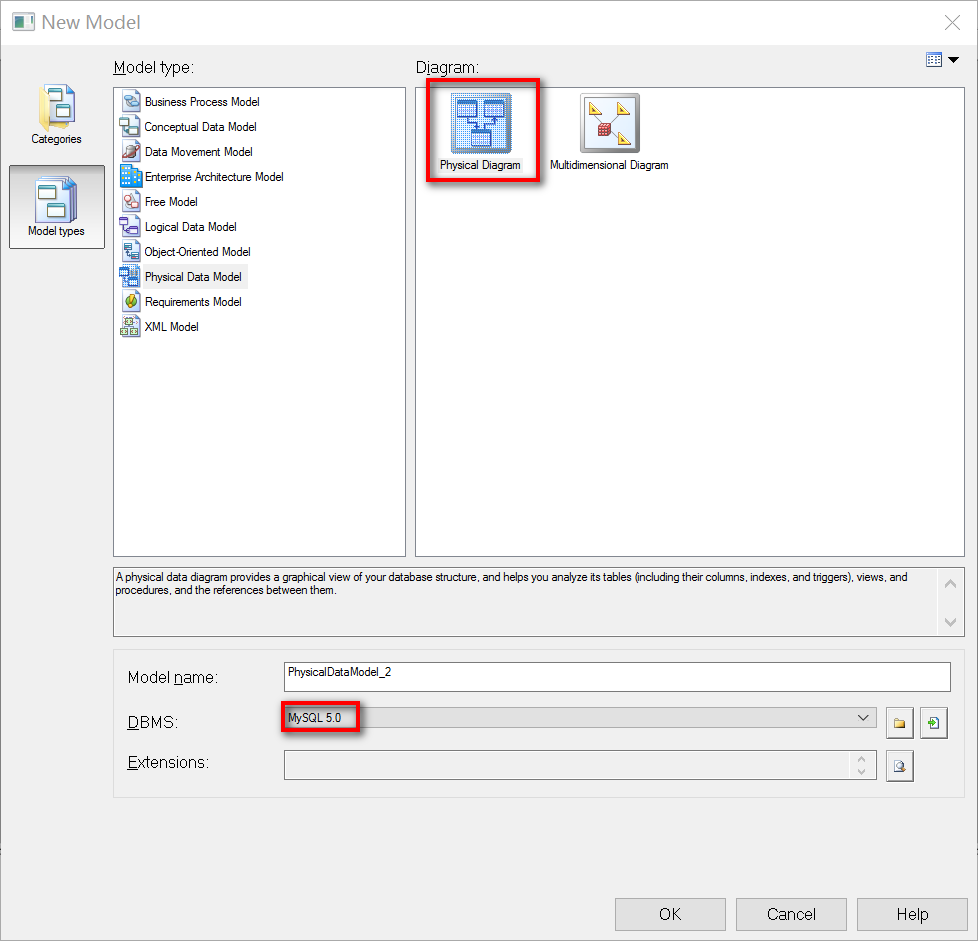
2 Database - Connect 选择数据库连接
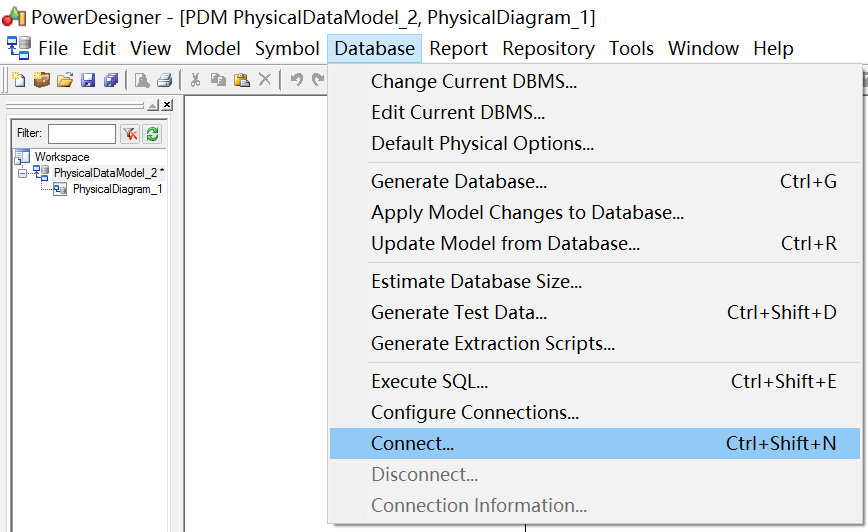
3 配置连接信息
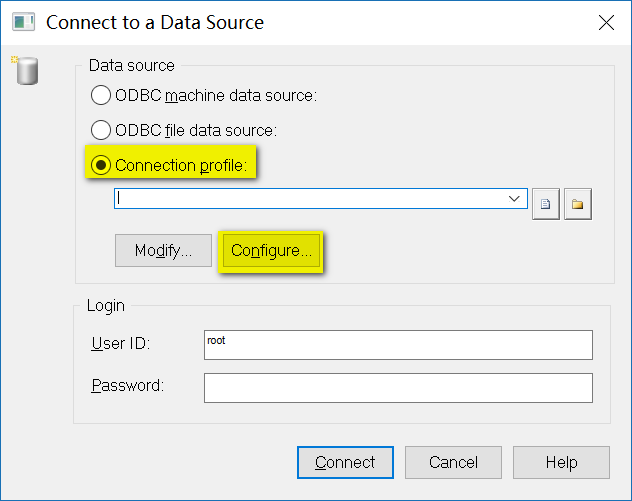
4 填写配置信息
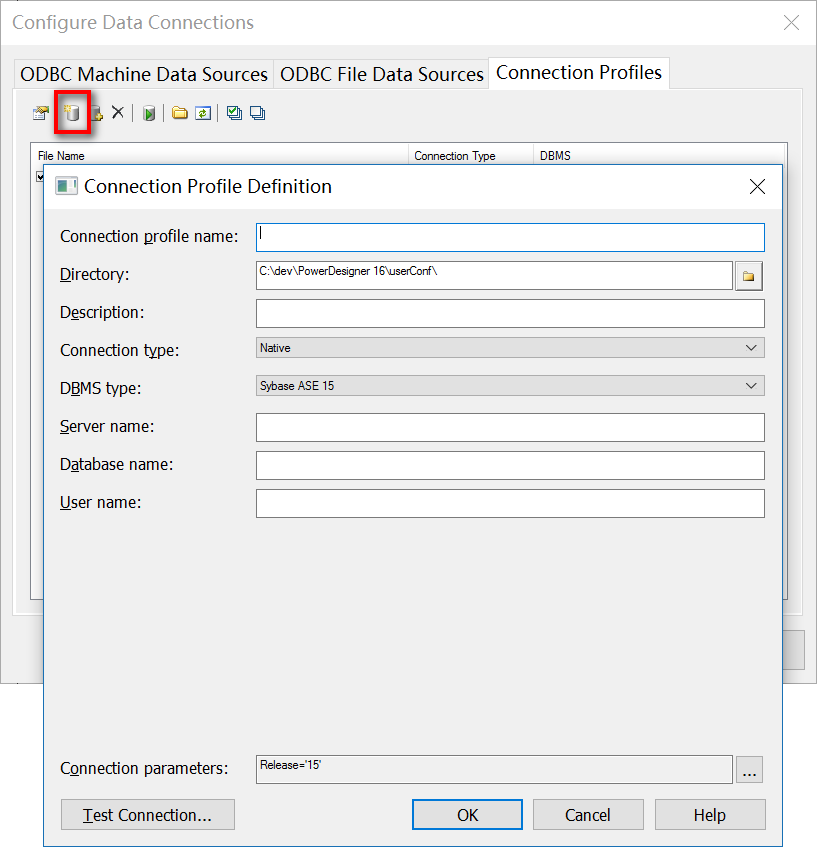
Connection profile name:JDBC配置文件名称,可随意填写 Directory:配置文件保存路径 Description:配置文件描述,可根据实际用途填写 Connection type:连接方式,这里我们选择JDBC DBMS type:数据库类型,提供大部分主流数据库选择,我们选择MySQL User name:登录数据库的用户名 JDBC driver class:指定驱动类,使用默认的com.mysql.jdbc.Driver JDBC connection URL:连接URL,格式jdbc:mysql://ServerIP/Hostname:port/database JDBC driver jar files:指定连接的jar包路径
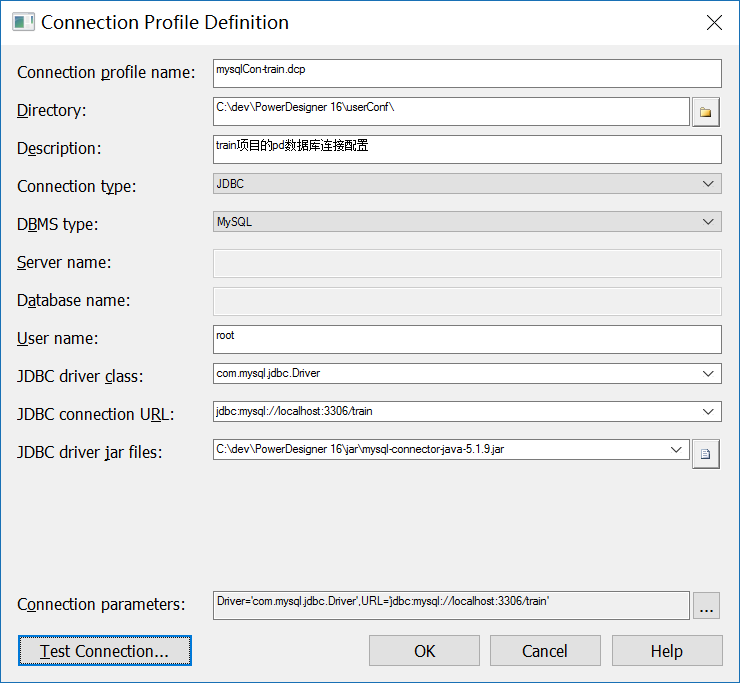
5 连接测试和配置保存
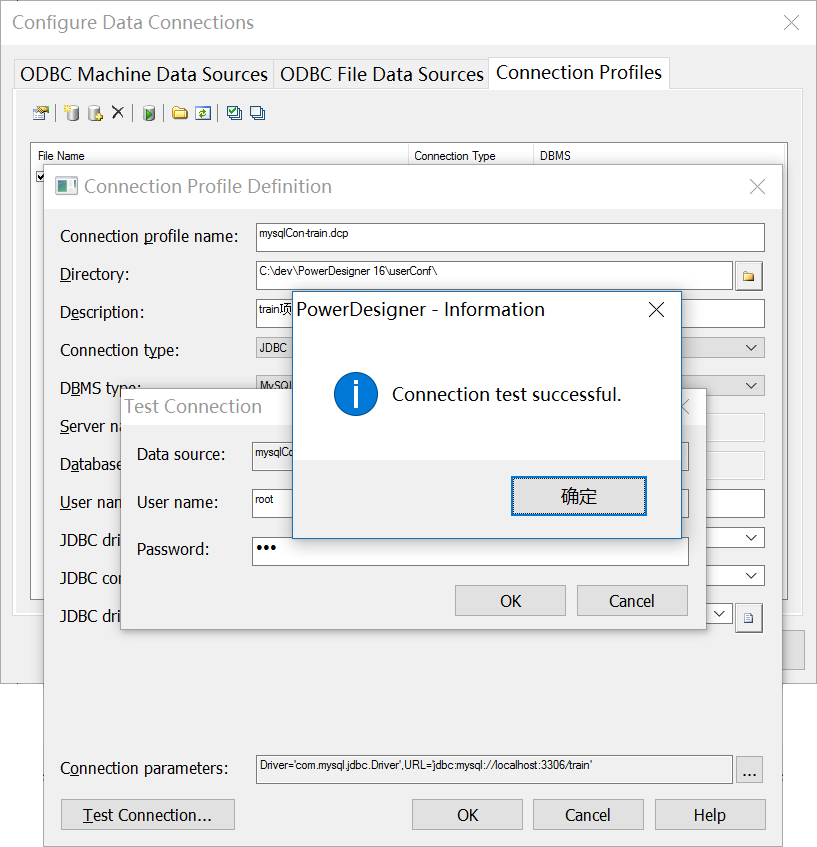
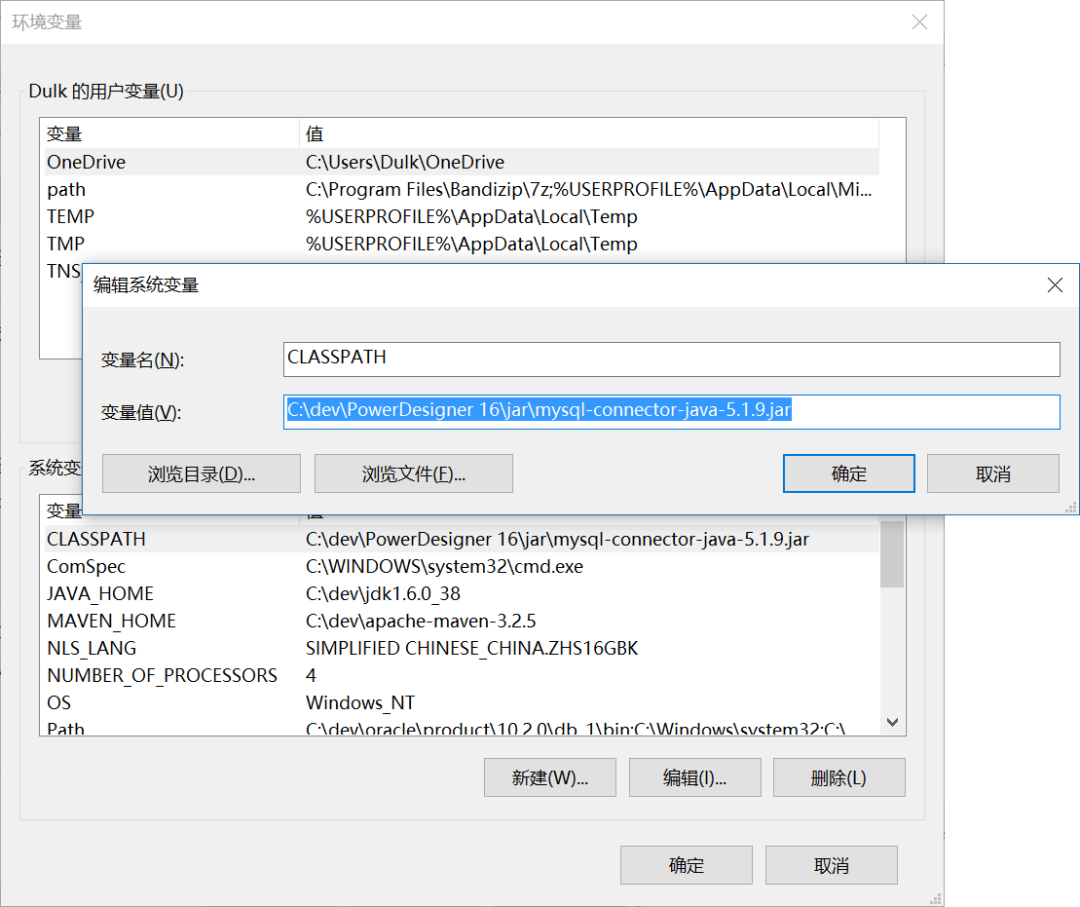
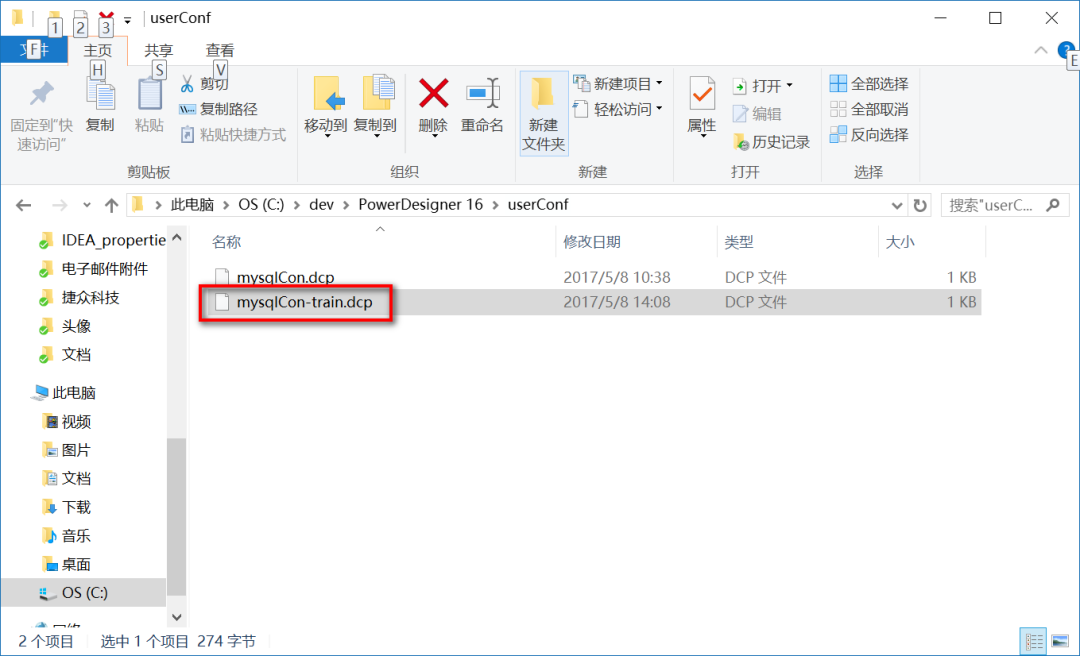
# 从已有数据库中的表进行逆向工程图
1 菜单选择,从数据库更新模型
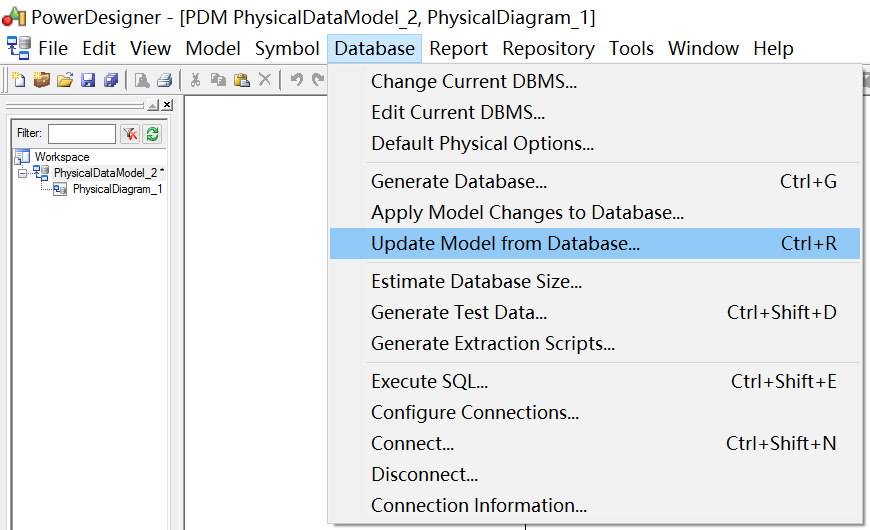
2 选择数据库连接配置文件
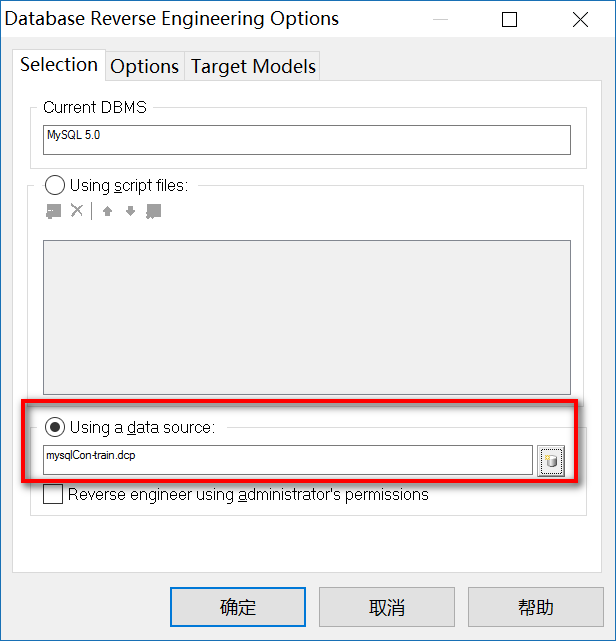
3 选择涉及的数据库和想要导出的表
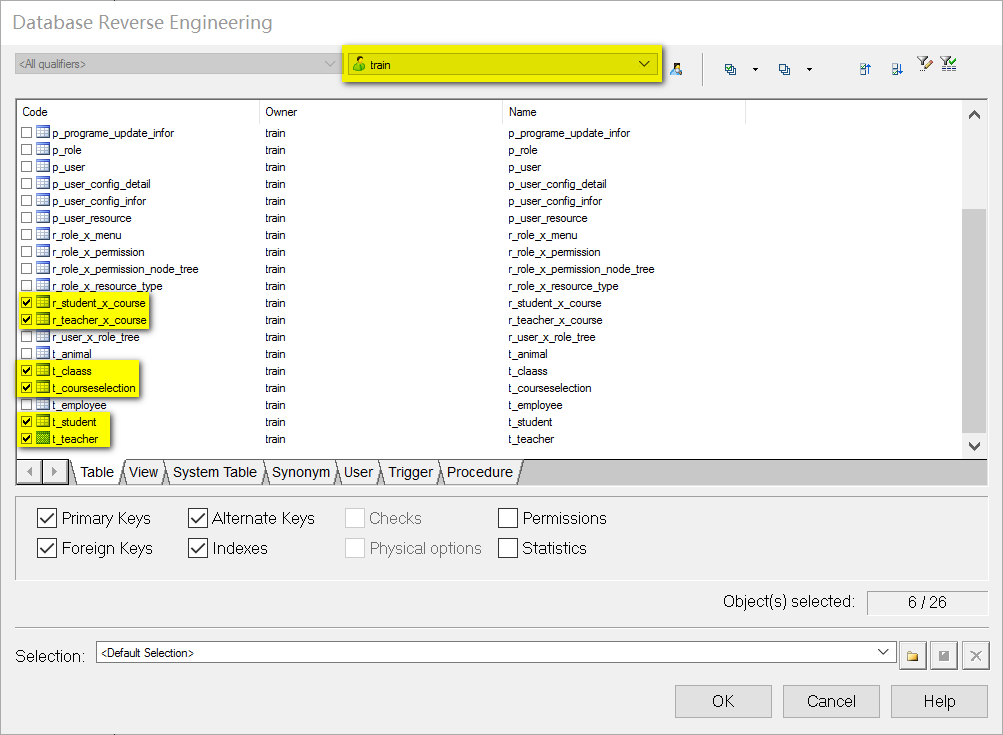
4 大功告成

http://www.jianshu.com/p/015b0eddd6ed http://blog.csdn.net/dragonpeng2008/article/details/52181207 http://uule.iteye.com/blog/895150
最后给大家分享我写的SQL两件套:《SQL基础知识第二版》和《SQL高级知识第二版》的PDF电子版。里面有各个语法的解释、大量的实例讲解和批注等等,非常通俗易懂,方便大家跟着一起来实操。
有需要的读者可以下载学习,在下面的公众号「数据前线」(非本号)后台回复关键字:SQL,就行
数据前线
后台回复关键字:1024,获取一份精心整理的技术干货
后台回复关键字:进群,带你进入高手如云的交流群
记得点「赞」和「在看」↓
爱你们
评论


